Beállítás vMotion az ESXi - emlékeztet a különböző alkalmakkor
VMotion VMware olyan technológia, amely lehetővé teszi, hogy mozog a virtuális gépek egy ESXi host másik számítógépre veszteség nélkül a szolgáltatás.
Ahogy azt mutatják, ebben a cikkben, hogy miként állítható vMotion 2 ESXi hosts összekötve dedikált kábelezést.
Nagyon ajánlom hálózati kábelek 2 óta vSphere 5 is több kapcsolatot betölteni a VMkernel swing között 2 kártyát, és még sok idő csökkentése a virtuális gép migráció egyik fogadó másik. (Valóban, bár a migráció közötti házigazdák nagyon gyors, azt később látni fogjuk, a cikkben, ha mozog a forró gép).
Miután a virtuális központ.
2. fizikai ESXi szerver telepítve van.
Jelenléte Gigabit hálózati kábelt az egyik szerverről a másikra közvetlenül.
Hozott intézkedések a fizikai szerveren.
Csatlakoztassa a hálózati kábelt a „közvetlen kapcsolatot”, ami azt jelenti, hogy közvetlenül csatlakozzon az egyik szerverről a másikra
Meghozandó intézkedések az ügyfél által vSphere csatlakozik VirtualCenter.
Mi csatlakozni Virtual Center, és hozzáférhetnek az egyik szerver 2.
Mi a lapot választja Configuration> Hálózati adapter és azt látjuk, hogy átlássák az új kapcsolatokat. (Mi például, hogy a cikk vagyunk kötve egyetlen hálózati kártya, mint látható vmnic9. Nem rendelt Virtual Switch (még) ...
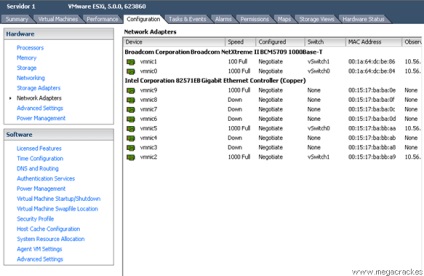
Most nézzük a lap Configuration> Hálózati
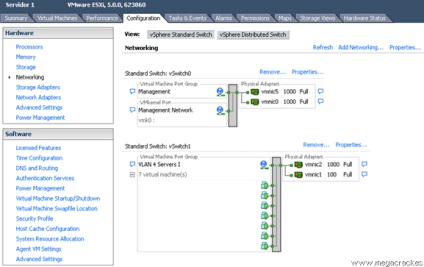
Kattintson az Add Network létrehozása VSwitch.
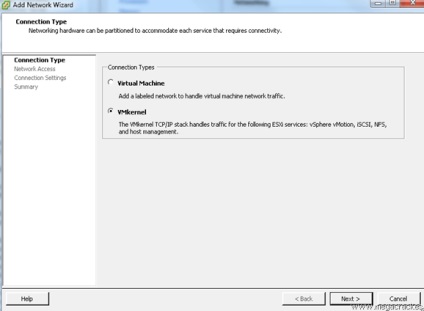
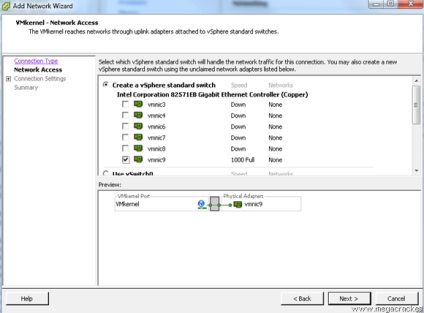
Hálózat létrehozása vagy kártyákat, amelyek kapcsolódnak az egyik szerverről a másikra (ebben az esetben vmnic9) És nazhmiteSleduyuschaya.
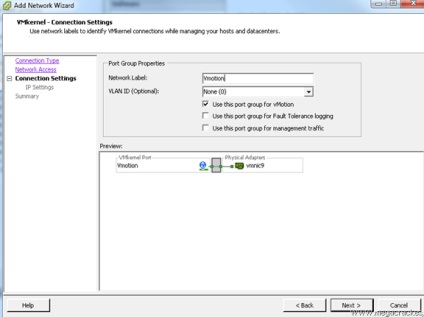
Hoztunk Ezzel a port csoport VMotion.
Írtunk egy Label Hálózat más, ha azt szeretnénk, (nem kötelező), majd kattintson a Tovább gombra. Például rakjuk VMotion.
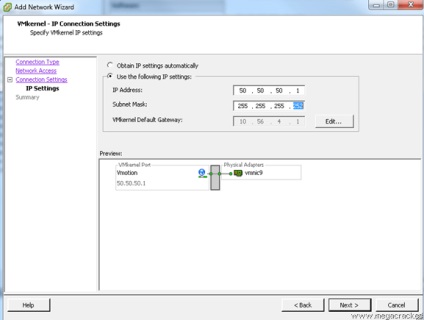
Telepítettük be A következő IP-beállítások:
Alhálózati maszk: 255.255.255.252 (Mivel fogjuk használni 2 IP esetén).
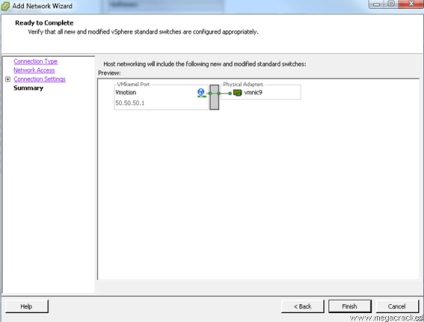
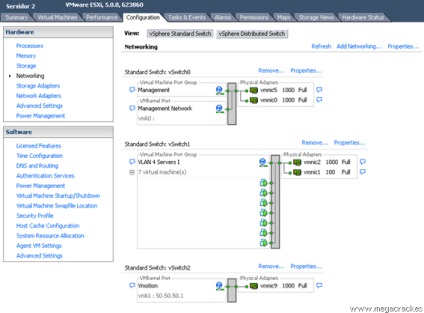
Azt találtuk, hogy az általuk létrehozott új virtuális kapcsoló VMotion.
Mi csatlakozzon egy másik szerverre részt.
Mi a lapot választja Configuration> Hálózati adapter és azt látjuk, hogy átlássák az új kapcsolatokat.
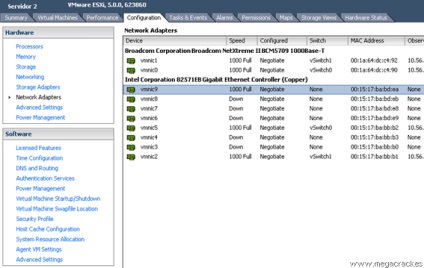
Most nézzük a lap Configuration> Hálózati
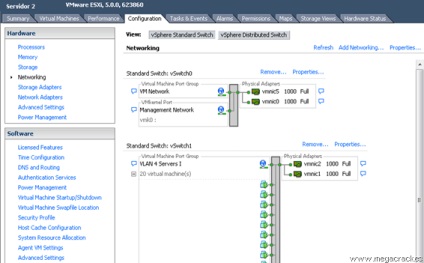
Kattintson az Add Network létrehozása VSwitch.
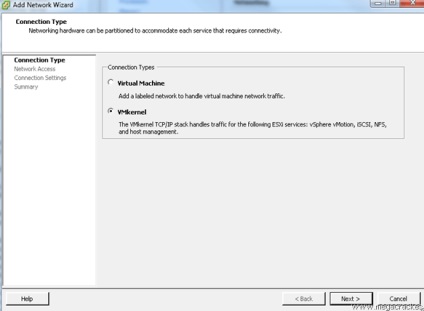
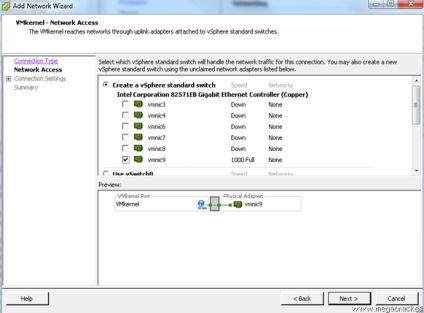
Hálózat létrehozása vagy kártyákat, amelyek kapcsolódnak az egyik szerverről a másikra (ebben az esetben vmnic9) És nazhmiteSleduyuschaya.
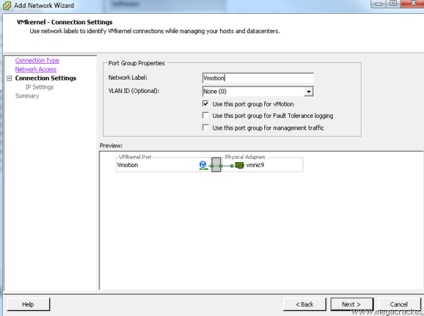
Hoztunk Ezzel a port csoport VMotion.
Írtunk egy Label Hálózat más, ha azt szeretnénk, (nem kötelező), majd kattintson a Tovább gombra. Például rakjuk VMotion.
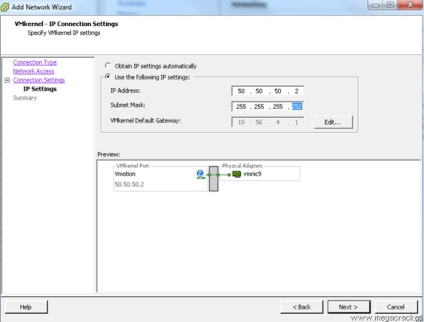
Telepítettük be A következő IP-beállítások:
Alhálózati maszk: 255.255.255.252 (Mivel fogjuk használni 2 IP esetén).
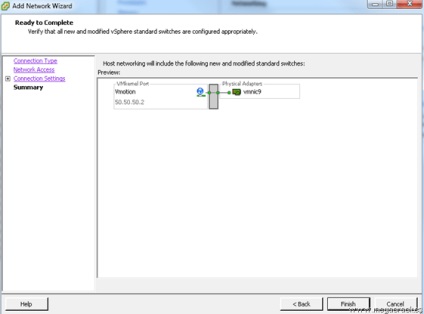
Kattintson a Befejezés gombra.
És most mit csináljunk, hogy az egész rendszer megfelelően működik vándorolnak a virtuális gép egy ESXi a másik segítségével vMotion alkalmassága imént beállított.
Jobb klikk a virtuális gép.
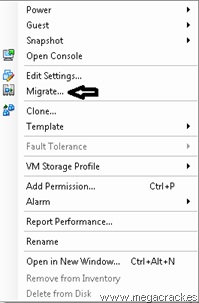
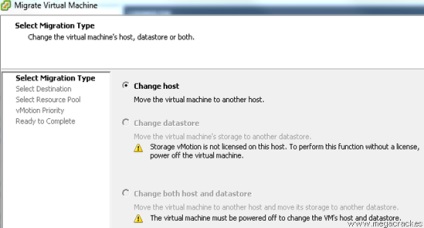
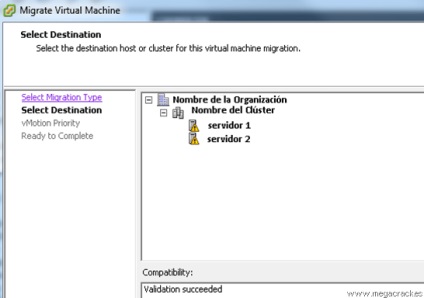
Válassza ki a cél szerver, amelyen fogunk mozogni egy virtuális gép.
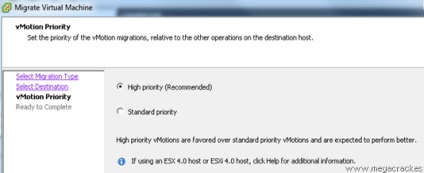
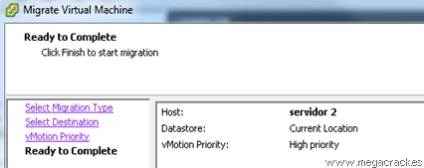
Kattintson a Befejezés gombra. indítsa el a migrációt.
Javítani kell a rendszer át lett helyezve a ESXi host másik elvesztése nélkül a szolgáltatás, és csak 47 másodperc, ha hozunk létre egy másik hálózati kártyát ez idő jelentősen csökken, ahogy már mondtuk vMotion több is használható kártyák hálózat a migráció.
Akkor nézze meg a következő fehér papír referencia és a legjobb gyakorlatok látni más, és ha azt szeretné, hogy az új funkciók VMware vSphere VMotion ® ® Architecture, teljesítmény és bevált VMware vSphere ® 5.